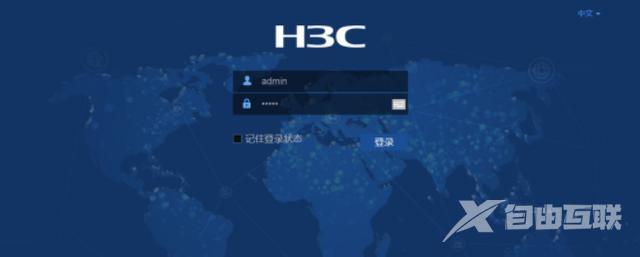简介:华三云实验室HCL模拟器是一款界面图形化全真网络设备模拟软件。用户可以通过该软件实现H3C公司多种型号设备的虚拟组网、配置、调试。该软件具备友好的图形界面,可以模拟路由器、交换机、防火墙等网络设备及PC的全部功能,用户可以使用它在个人电脑上搭建虚拟化的网络环境。
一、HCL下载
登录H3C官网:www.h3c.com
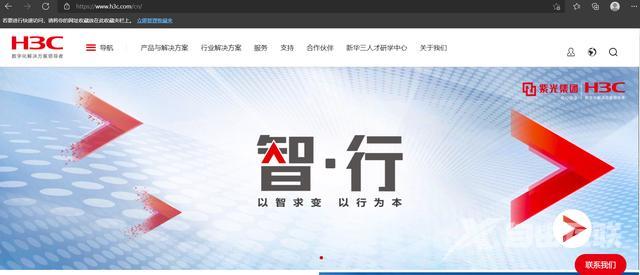
页面右上角搜索:HCL,出现的第一个结果即为软件下载页面
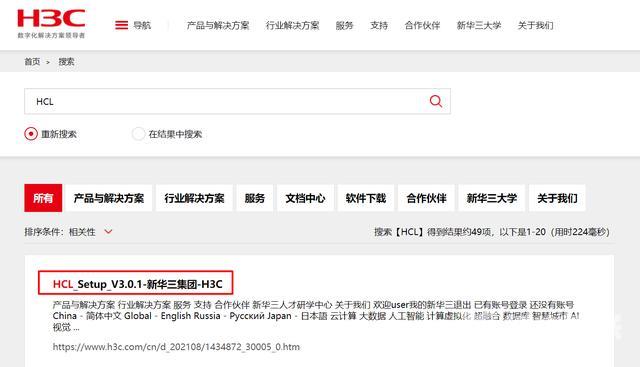
点击下载
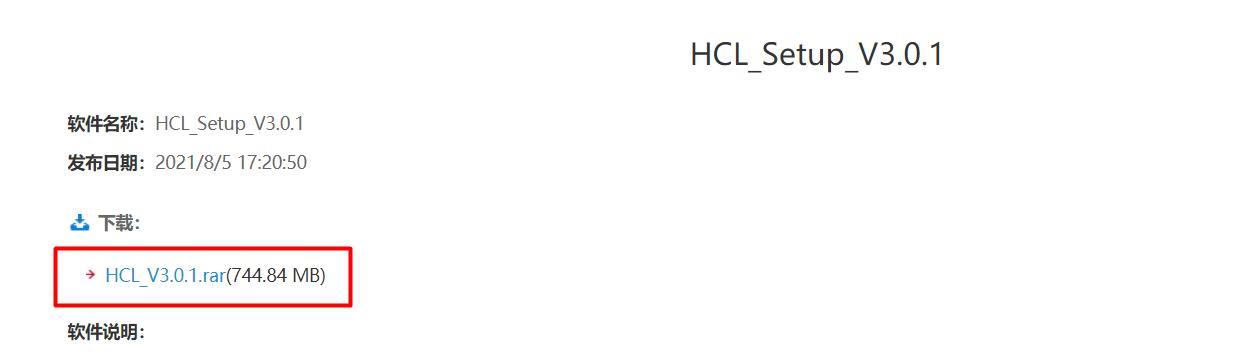
点击同意
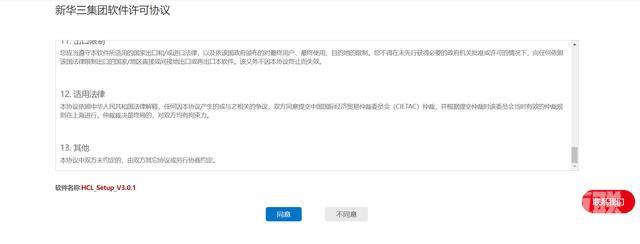
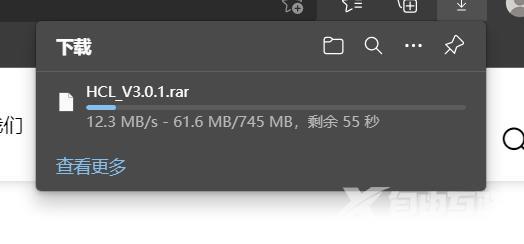
等待下载完成,解压并安装软件
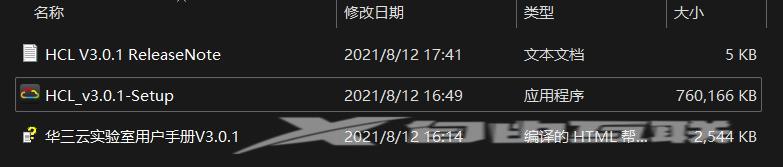
安装环境要求:
官方要求是Win10/Win7操作系统,建议安装HCL V3.0.1,使用自带virtual box 6.0.14。
我自己是在win11上安装的也没有什么问题哈。
双击安装,然后就是下一步,下一步安装
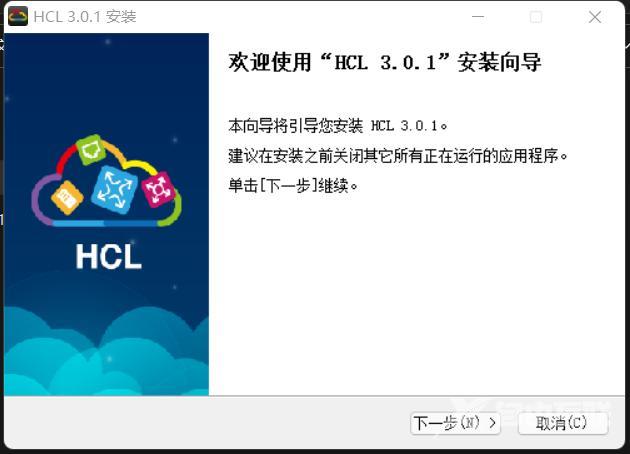
安装过程中会弹出安装VirtualBox,同样下一步下一步。。。
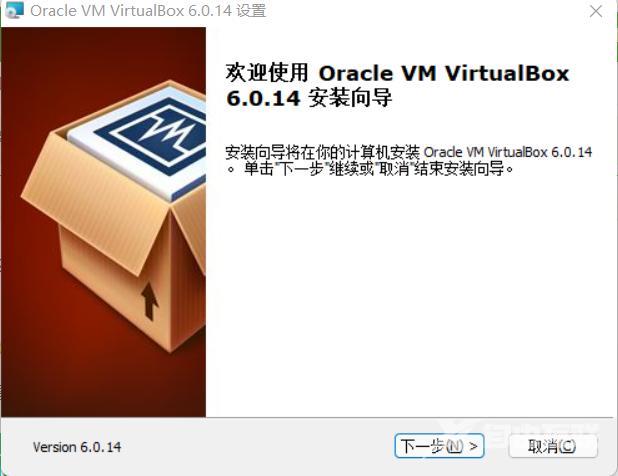
安装完成桌面多两个图标:HCL和VirtualBox
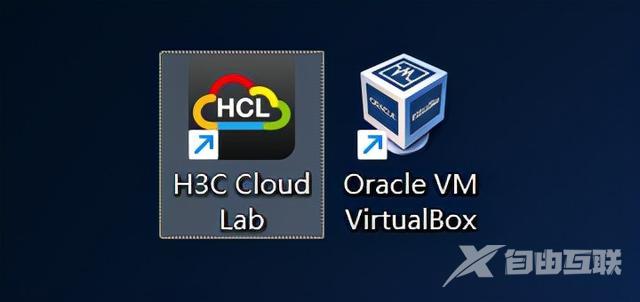
打开HCL如下
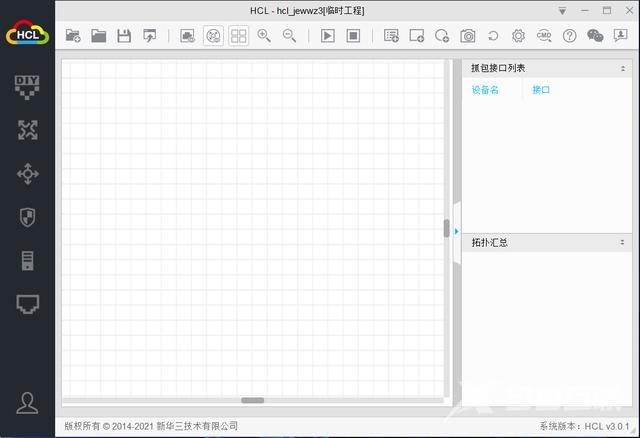
二、创建交换机
我们从左侧设备选择区域选择一个交换机拖入空白处,并右键启动设备
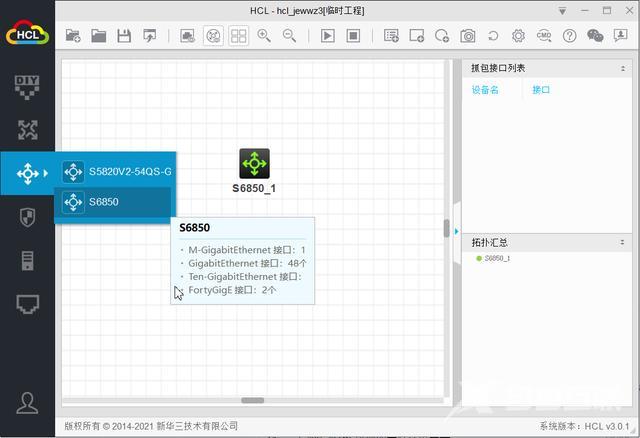
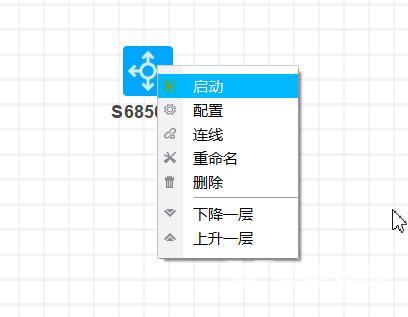
等待启动完成,右键启动命令行终端或者直接双击设备启动命令行终端;
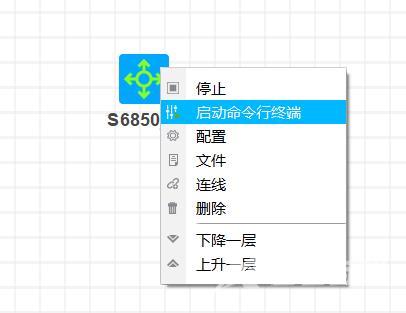
启动完成
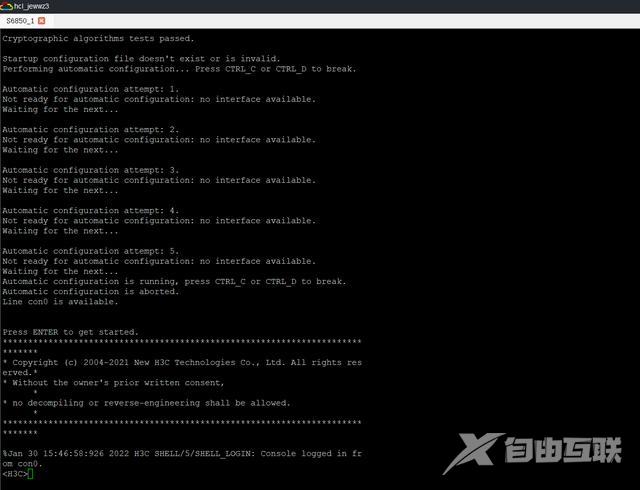
看一下版本和设备信息
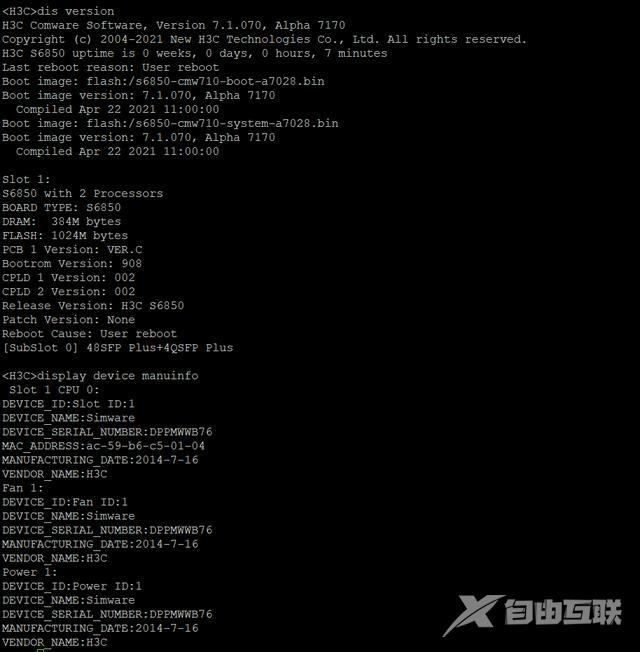
三、创建一个主机
从左侧设备选择区拖一个主机设备到空白区域
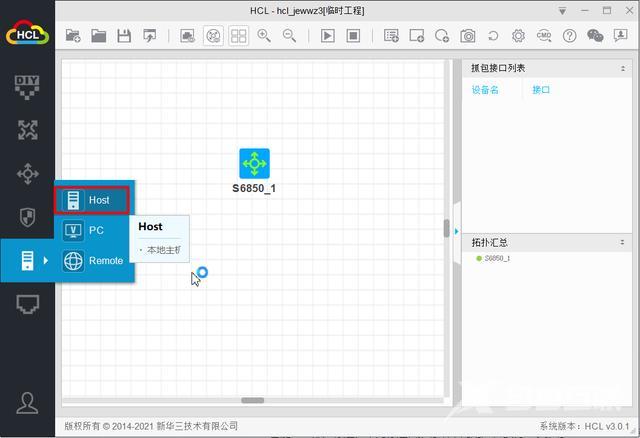
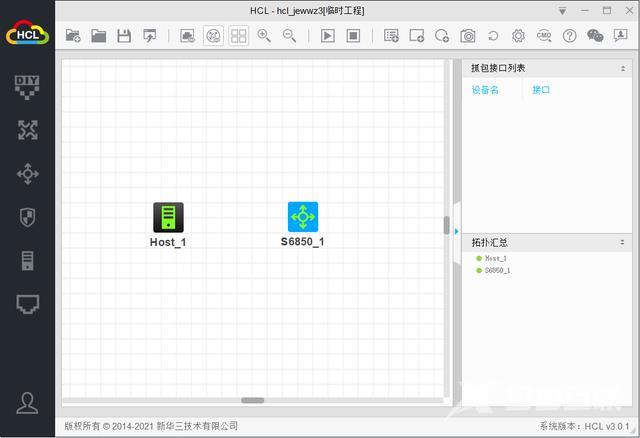
选中设备右键可进行连线、重命名等操作;
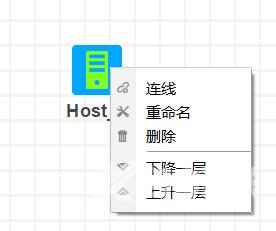
三、本地主机与交换机互通
通过连线功能,将本地主机Host与交换机S6850-1进行互联
我们选择本地主机的虚拟网络与6850交换机的管理网口互联
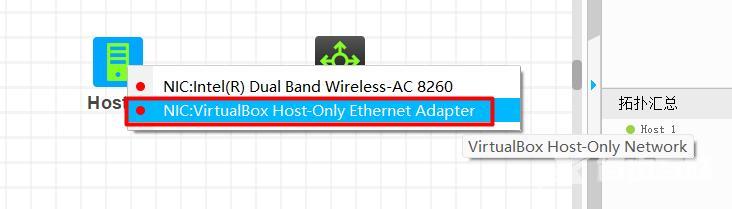
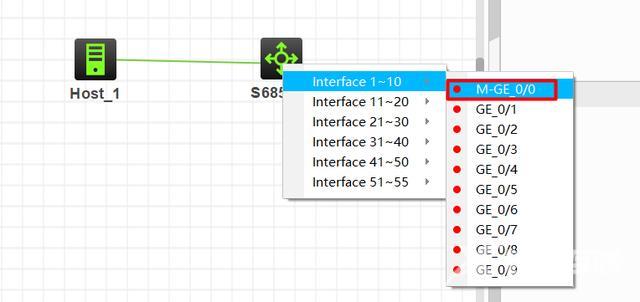
连接完成如下
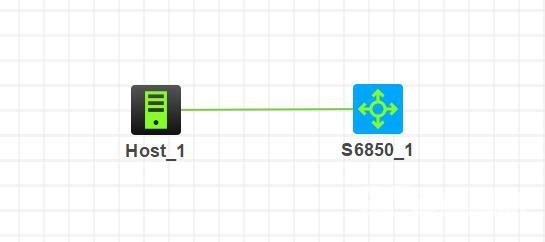
在交换机命令行窗口可以看到管理口状态变为“UP”

查看下本地主机虚拟网络为192.168.56.0/24(此为默认虚拟网络地址,可以在网络适配器页面进行修改)
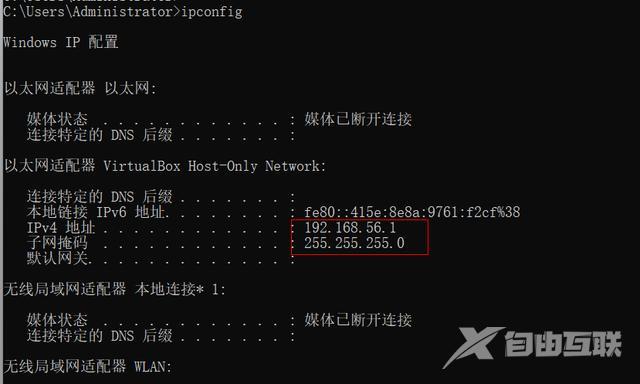
在交换机命令窗口我们给管理口配置一个同网段地址与本地主机进行互通
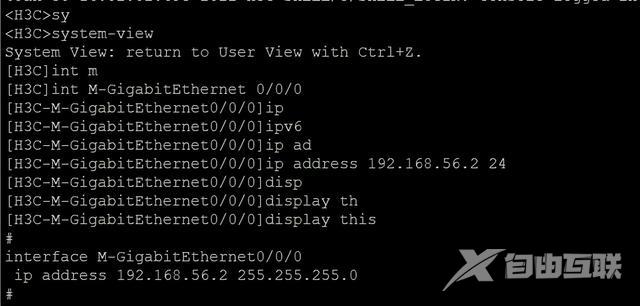
配置完成,我们验证下能否ping通,本地CMD窗口ping 192.168.56.2,验证OK
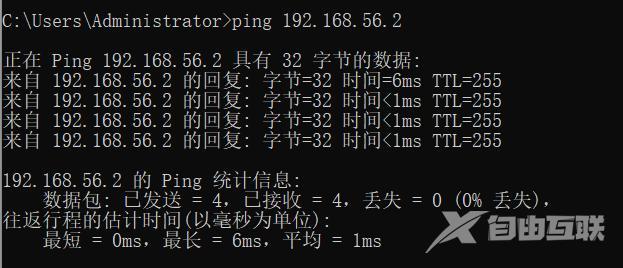
为了方便管理,我们可以为交换机开启ssh或者telnet并通过终端工具进行连接
交换机配置:
[H3C]telnet server enable
[H3C]ssh server enable
[H3C]local-user test
[H3C-luser-manage-test]password simple XXXXXXXX
[H3C-luser-manage-test]authorization-attribute user-role network-admin
[H3C-luser-manage-test]service-type ssh telnet
[H3C]line vty 0 63
[H3C-line-vty0-63]authentication-mode scheme
[H3C-line-vty0-63]user-role network-admin
[H3C-line-vty0-63]user-role network-operator
然后打开终端软件,我使用的是Mobaxterm
使用ssh连接
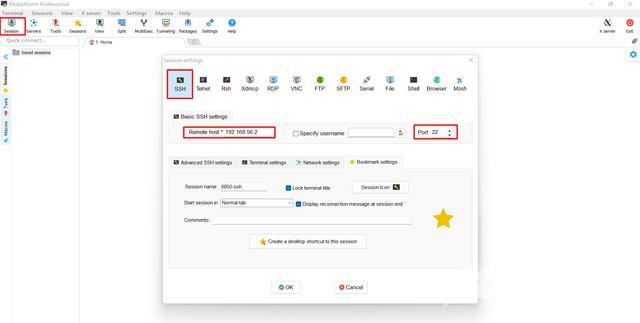
输入用户名密码,连接成功
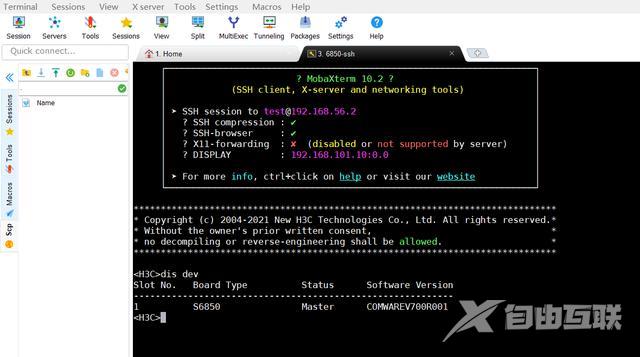
同样验证telnet连接OK
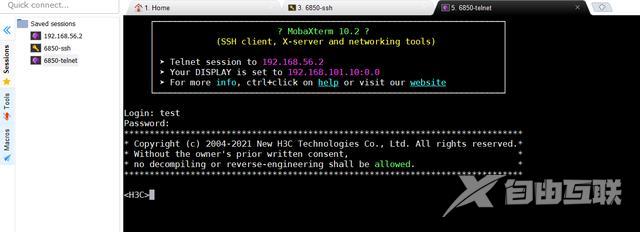
四、WEB访问模拟的交换机
通过HCL模拟的交换机等设备也支持web访问功能,可以通过web页面进行基本的运维管理。
首先在交换机开启web访问功能,开启HTTP HTTPS功能
[H3C]ip http enable
[H3C]ip https enable
为用户test赋予HTTP 和HTTPS的权限
[H3C]local-user admin
[H3C-luser-manage-admin]service-type http https
浏览器输入http://192.168.56.2或者https://192.168.56.2